U盘启动盘怎么启动?u盘启动盘制作教程【图示】
发布时间:2024-08-30 14:40:15
U盘启动盘怎么启动?
想要重装系统,启动U盘启动盘是一个必不可少的步骤。在成功制作好U盘启动盘后,我们需要进行关机重启,并在开机时迅速按下启动热键,以进入启动菜单。不同品牌的电脑对应的启动热键可能有所不同,但通常为F12、Esc、或Delete键。在启动菜单中选择U盘作为启动设备,系统将会从U盘中读取启动文件,并进入PE或直接进入操作系统安装界面。这一步骤不仅是系统重装的关键,更是确保整个安装过程顺利进行的第一步。接下来,我将详细介绍u盘启动盘制作教程!

系统版本:win10专业版
U盘:一个16GB容量的u盘
装机工具:电脑店u盘启动盘制作工具(点击链接下载)
二、U盘重装系统准备工作
1、在创建U盘启动盘时,必须注意磁盘的健康状态。通过检测磁盘是否存在坏道,并进行必要的修复工作,以确保U盘启动盘的稳定性和可靠性。
2、进入微软官网,找到“软件下载”,下载需要安装的系统镜像。
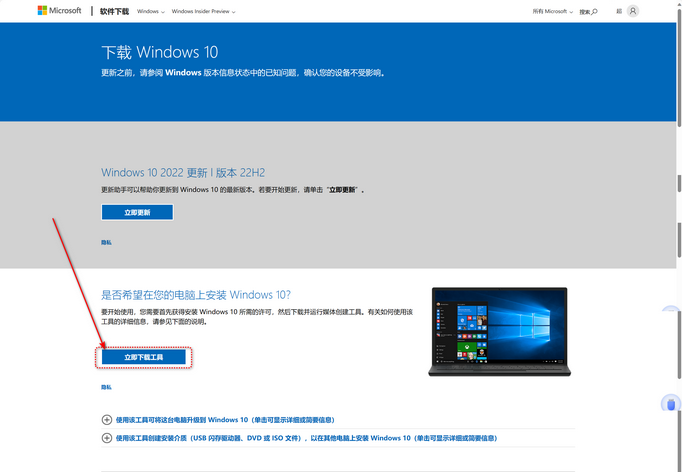
3、U盘启动盘安装也可分为两种方式,第一种是成功制作U盘启动盘之后,直接把系统iso存入启动U盘中,另外一种也可以将系统iso不放到U盘,直接放置在本地电脑D盘中。
三、U盘重装系统教程
1、制作u盘启动盘
a. 在电脑店官网里,下载u盘启动盘制作工具,通过它来将u盘制作成pe启动盘。
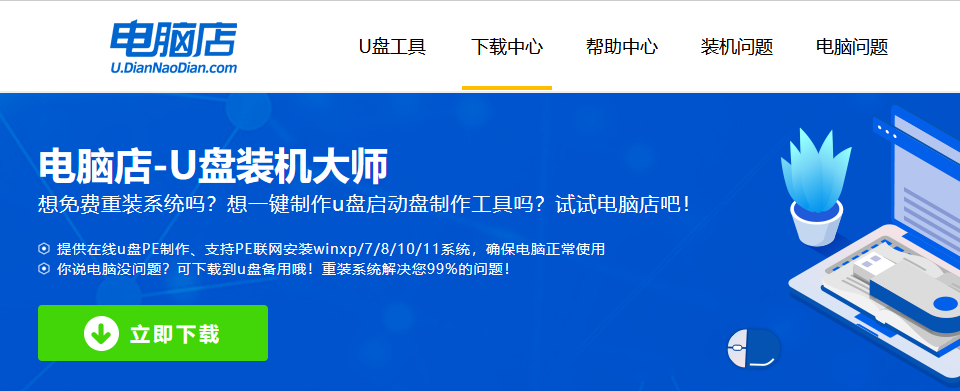
b. 解压后打开该工具,插入u盘,点击【全新制作】即可。
注意事项:a.下载制作工具前将电脑上所有杀软关闭,避免误杀组件。b.u盘空间8GB以上为佳,且里面没有重要数据。
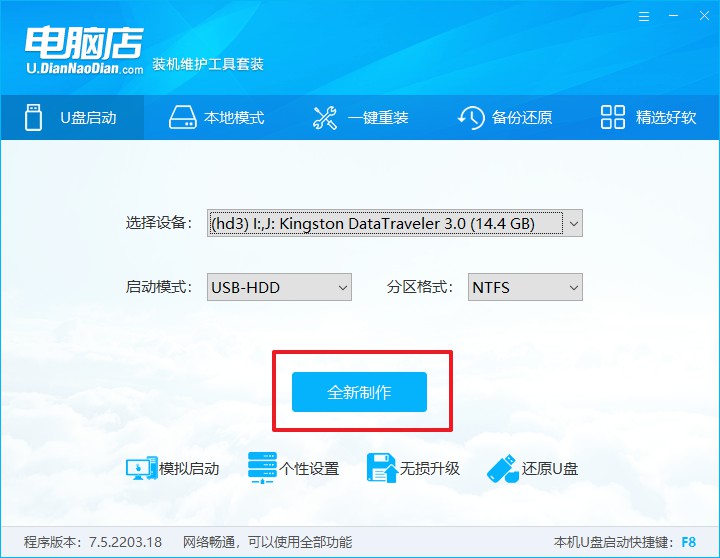
c.制作完成后,接下来需要下载系统镜像,一般推荐在msdn网站上下载,下载后将镜像保存在u盘启动盘或除系统盘以外的其他分区中。
2、设置进入u盘
a.查询电脑的u盘启动快捷键,输入类型和品牌即可查询到,也可参考如下的图片:
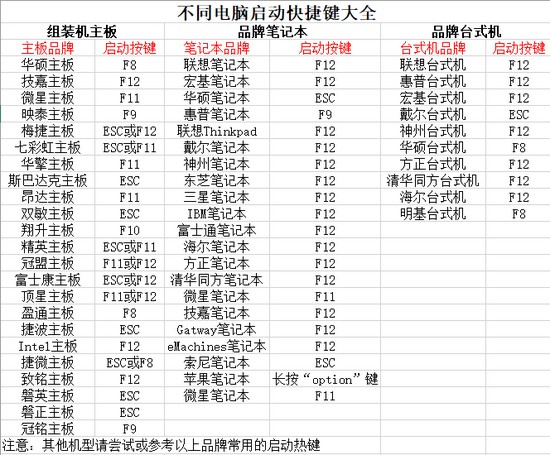
b. 重启后按下快捷键,进入优先启动项设置界面后,选择u盘回车。
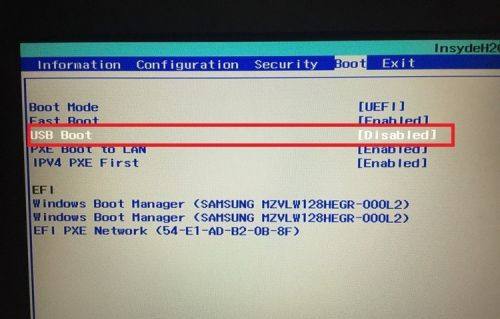
c. 进入到电脑店winpe主菜单,选择【1】启动win10PEx64(大于2G内存)后回车。
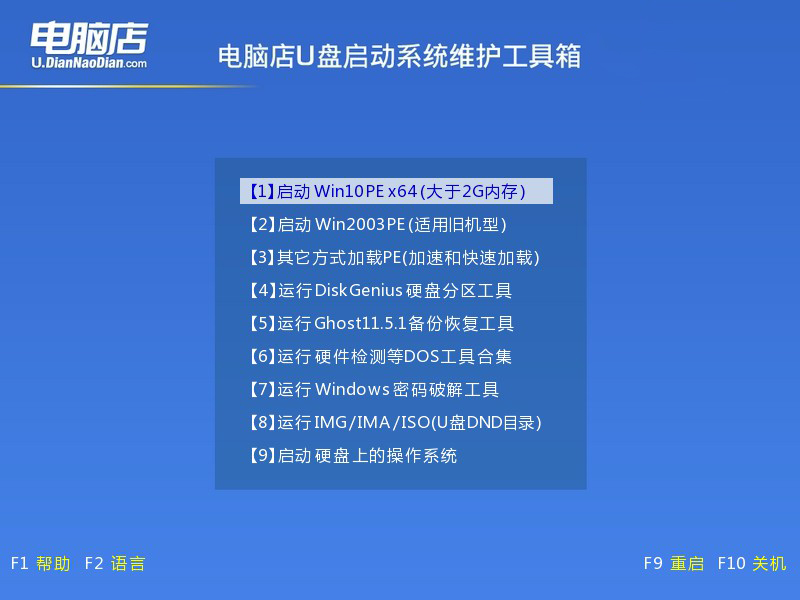
3、u盘装系统
a.在桌面打开电脑店一键装机软件,如图所示,选择镜像和系统分区,点击【执行】即可开始安装。

b.在一键还原窗口中,默认设置点击【是】即可。
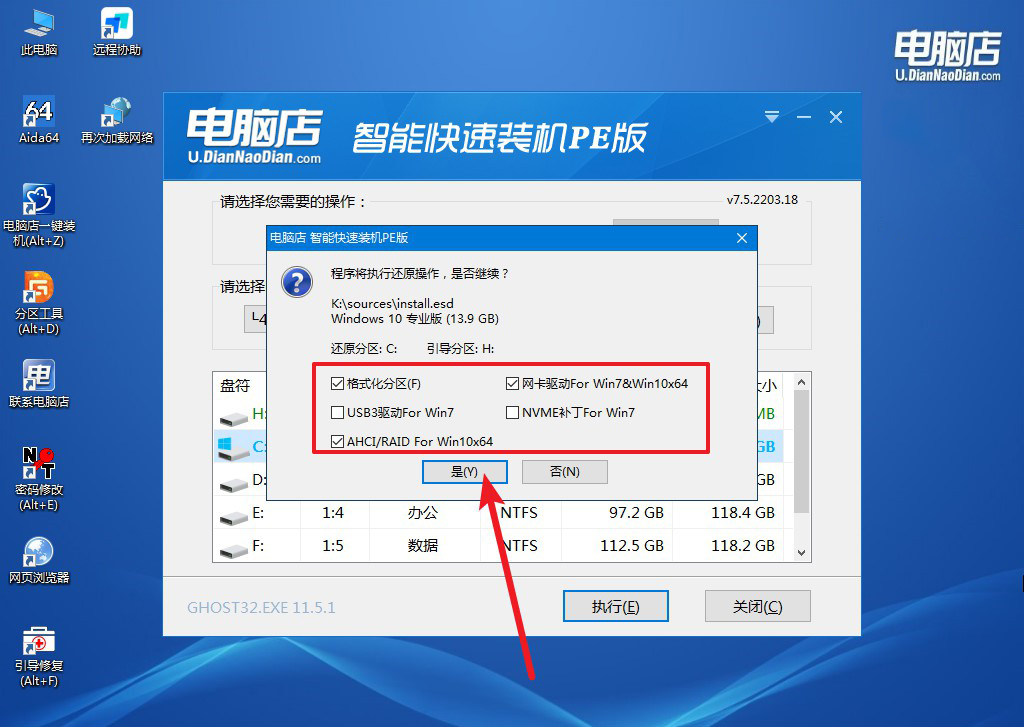
c.接下来等待安装,完成后重启就可以进入系统了!
四、U盘重装系统相关问题
新组装的电脑怎么装系统驱动?
新组装的电脑在安装系统后,需要立即安装驱动程序以确保所有硬件正常工作。首先,可以使用主板附带的驱动光盘或U盘,插入电脑并运行自动安装程序,按照提示安装必要的驱动。如果没有光盘或U盘,建议从主板制造商的官网下载最新的驱动程序,然后逐一安装。常见的驱动包括主板芯片组、显卡、声卡、网卡等。安装完成后,重启电脑,确保所有硬件运行正常。也可以使用第三方驱动管理工具来自动检测和安装缺失的驱动,但建议优先使用官方提供的驱动程序以保证兼容性和稳定性。
u盘启动盘制作教程就跟大家讲解到这里了,通过成功启动U盘启动盘,你已经为系统重装奠定了坚实的基础。这一步骤不仅是进入安装界面的关键,也是确保系统能够顺利读取并安装的重要环节。完成启动后,按照提示进行系统安装,整个过程将变得更加简单和直观,接下来大家赶紧试试吧!

